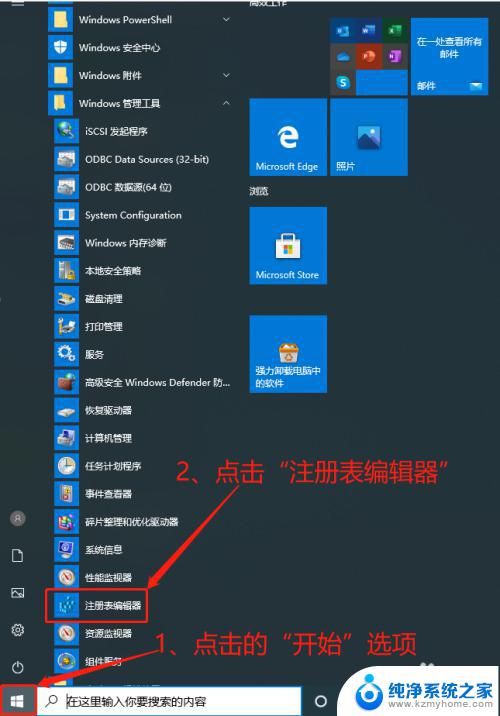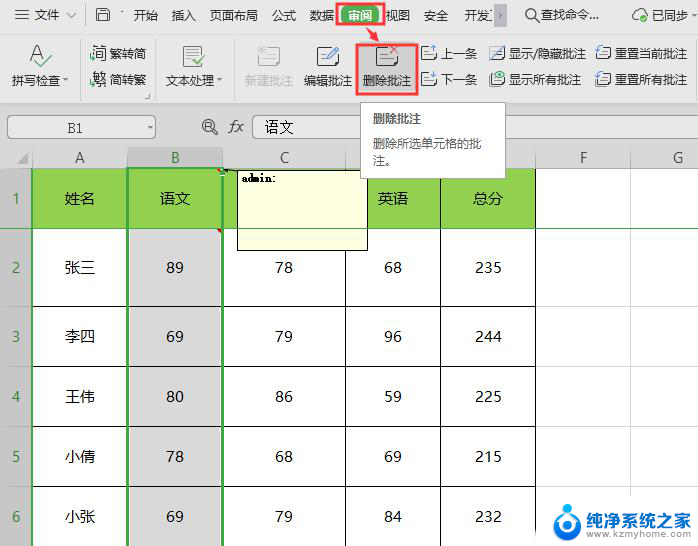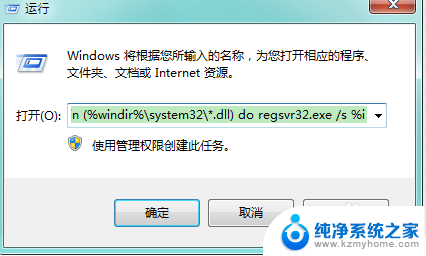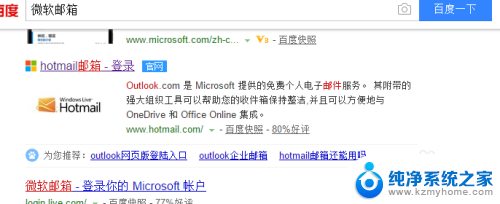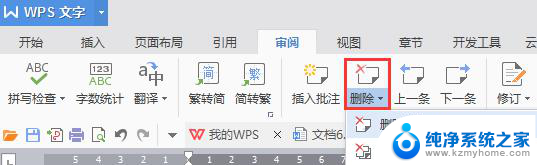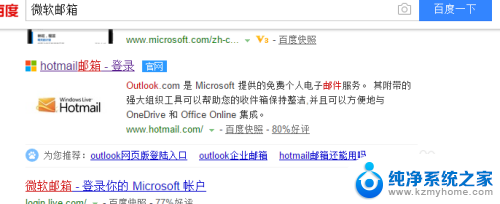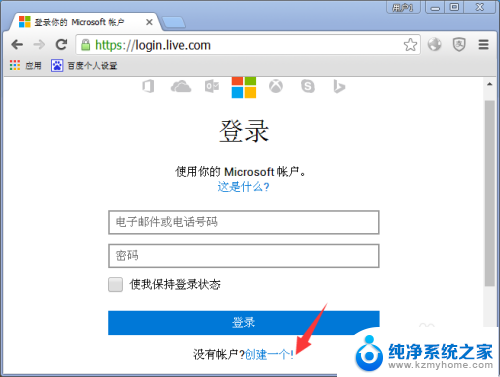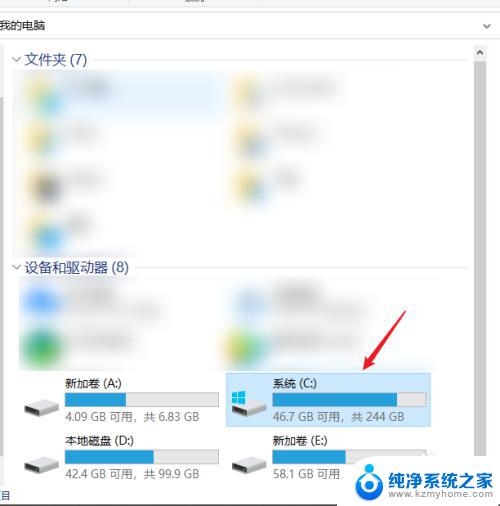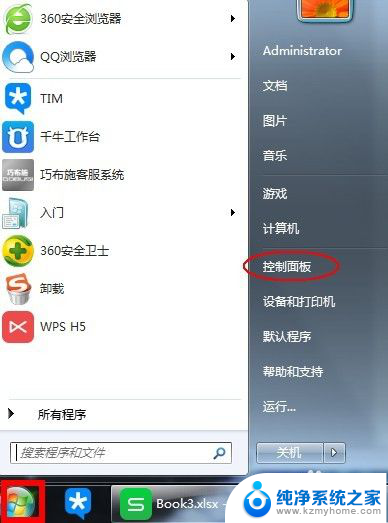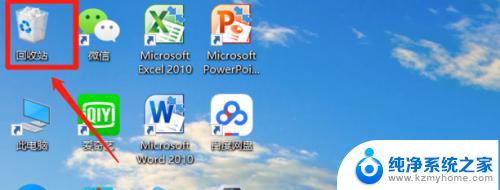电脑如何删除注册表 亲测有效的电脑软件注册表删除方法
在电脑使用过程中,我们经常会安装各种软件,而这些软件在安装时会在注册表中留下一些数据,虽然这些数据并不会直接影响电脑的正常运行,但随着时间的推移,注册表中的无用数据会越来越多,从而拖慢电脑的速度。了解如何删除注册表中的无用数据,对于保持电脑的高效运行非常重要。本文将介绍一种亲测有效的电脑软件注册表删除方法,帮助大家解决这一问题。
操作方法:
1.首先我们点击电脑上的windows菜单。(不通的系统方法类似)如图所示
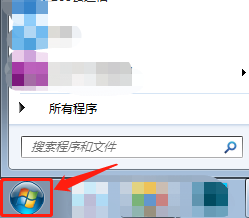
2.在下方搜索栏中输入运行,在上方程序中点击“运行”工具。如图所示
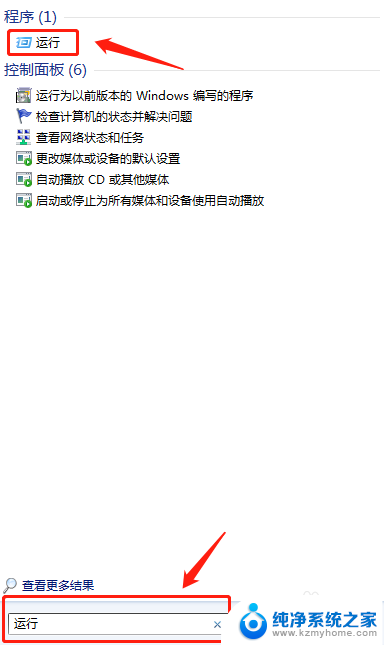
3.弹出运行窗口,我们在输入栏中输入regedit,点击下方确定,打开注册表编辑器。如图所示
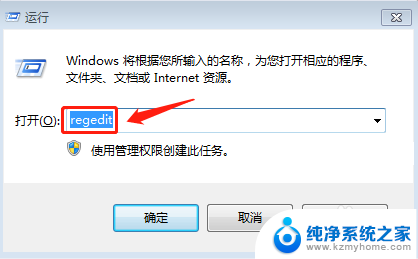
4.打开注册表编辑器之后,找到计算机展开列表中的“HKEY-CURRENT-USER”,点击。如图所示
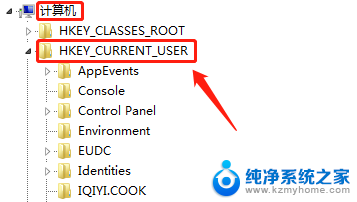
5.在“HKEY-CURRENT-USER”展开列表中找到“software”,点击。然后在software展开列表中找到想要删除注册表的软件名称。如图所示
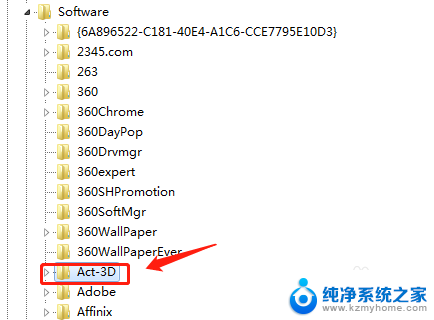
6.找到后,点击一下选中它,点击鼠标右键,点击右键选项中的删除。如图所示
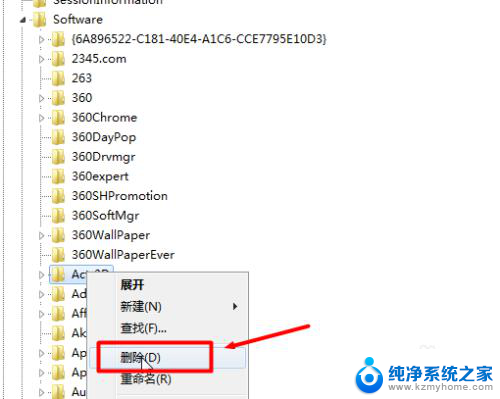
7.还没有结束,有的软件的注册表可能会在多个位置出现。我们需要全部找出来,点击上方选项中的编辑,在编辑列表中点击查找。如图所示
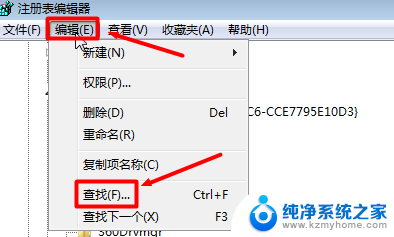
8.弹出查找列表,我们在查找目标中输入Act-3d,点击右侧查找下一个。如图所示
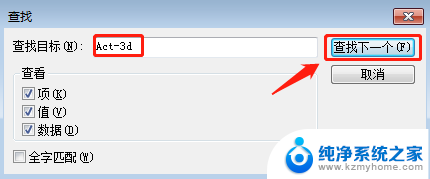
9.接下来会自动搜索该名称的文件夹,我们等待一段时间。就会出现结果,我们检查一下搜索到的文件,然后进行删除,删除之后我们继续点击编辑,在下拉列表中“点击查找下一个”。如图所示
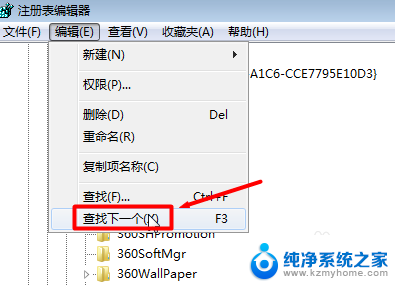
10.如果查找不到文件,就说明已经全部删除干净了,会显示注册表搜索完毕。如图所示
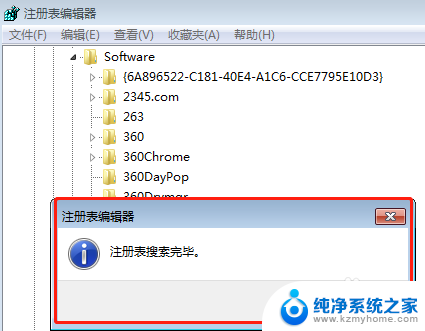
以上就是电脑如何删除注册表的全部内容,如果您遇到相同问题,可以参考本文中介绍的步骤进行修复,希望对大家有所帮助。